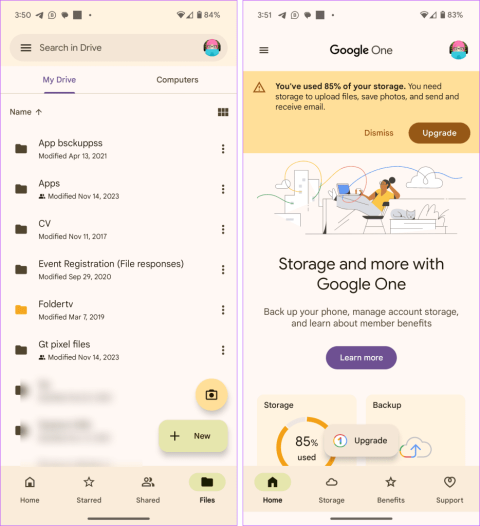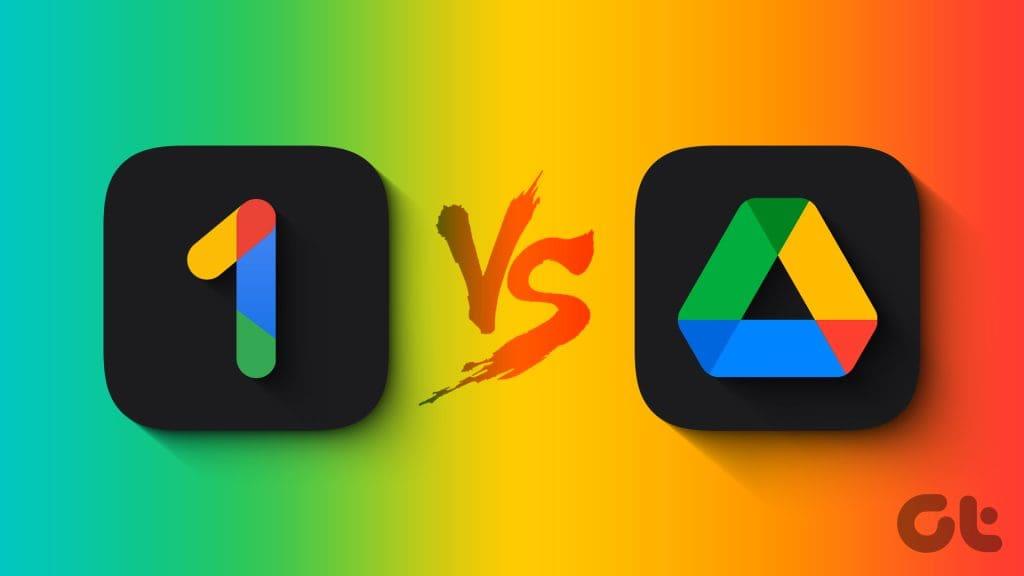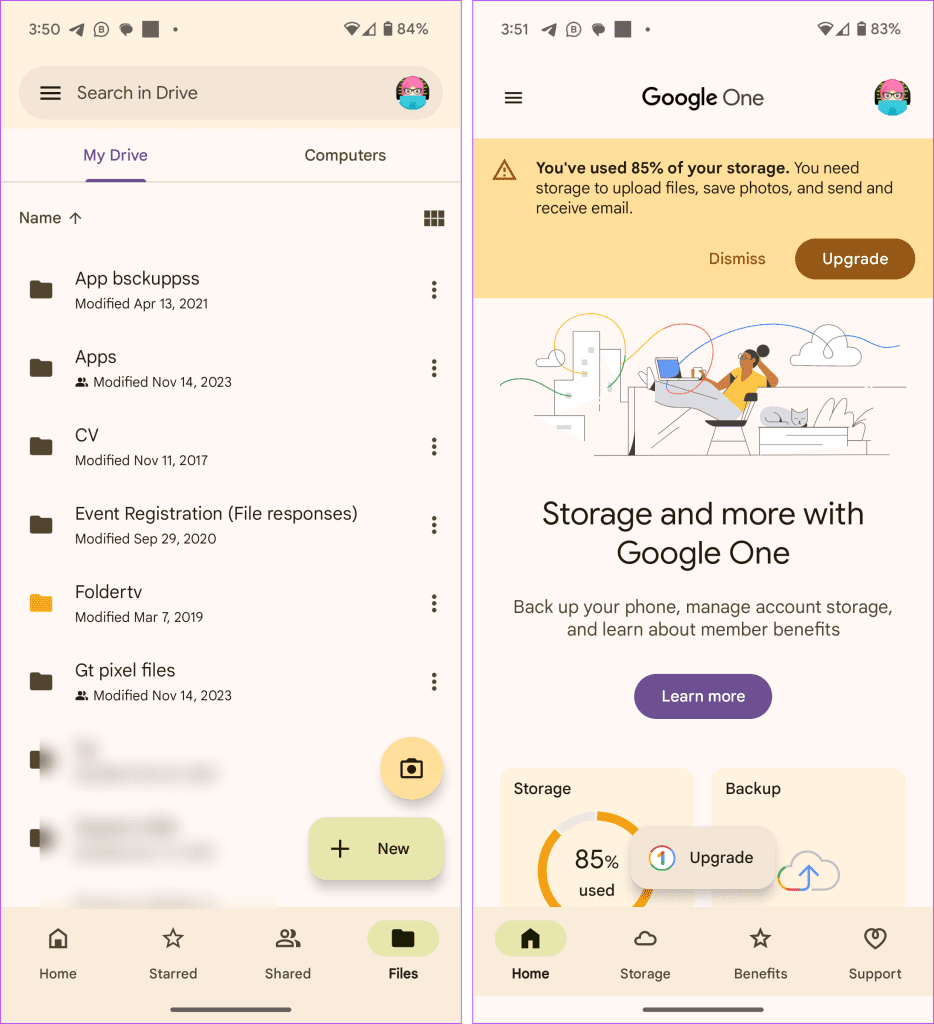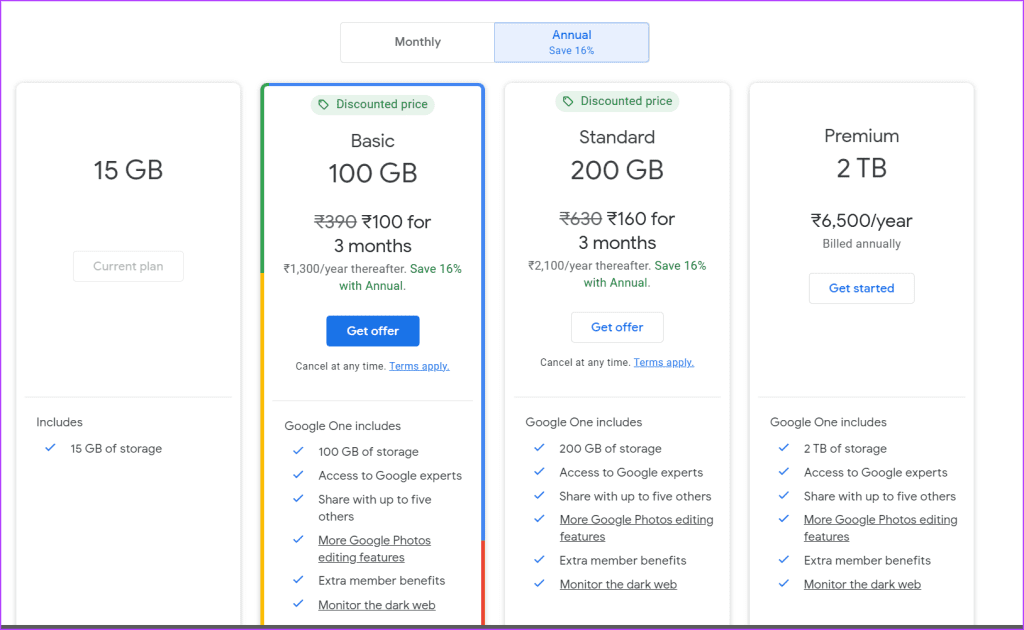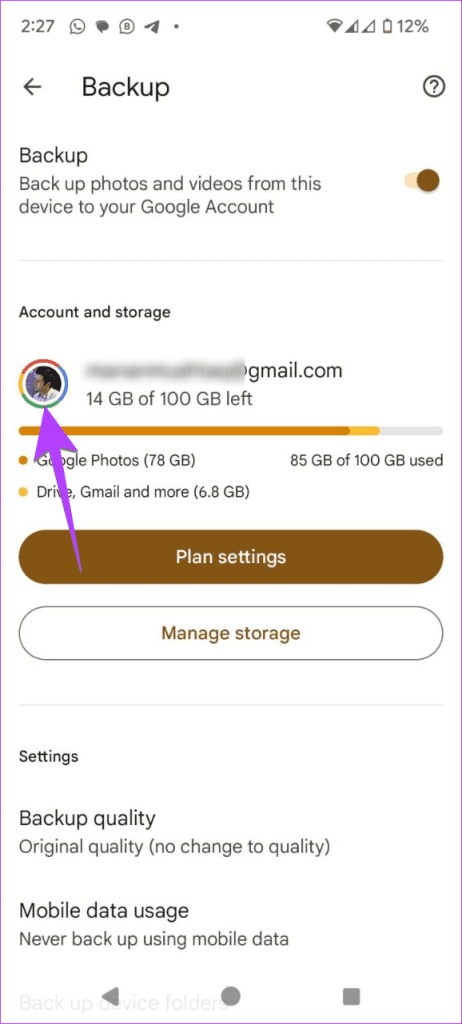Mogelijk heb je Google One op je Android-telefoon gezien of er ergens van gehoord. Is Google One hetzelfde als Google Drive, of wat is het verschil tussen beide? Speelt dit soort vragen bij jou? Vind het antwoord hier.
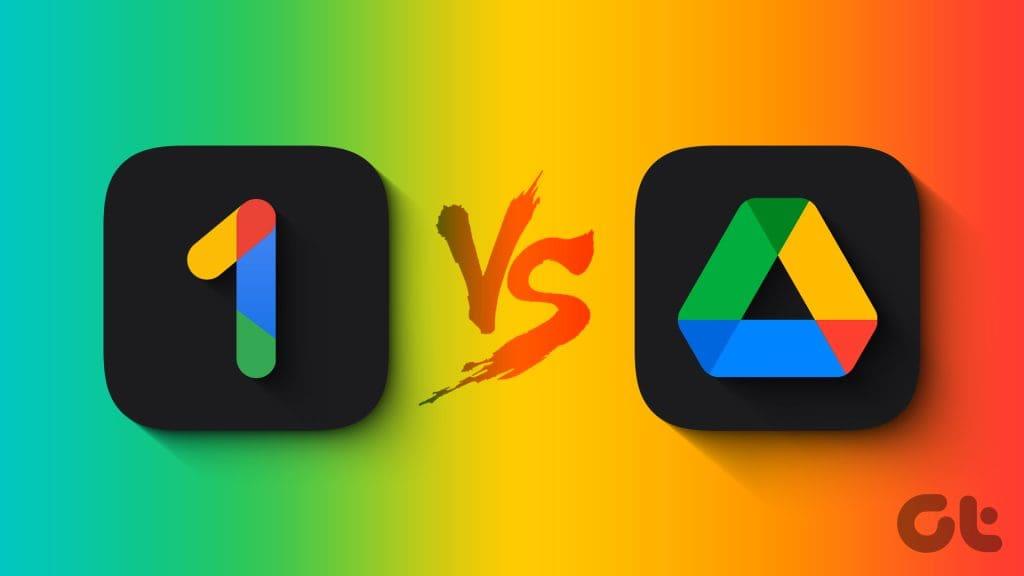
Voordat we beginnen, moet u weten dat Google Drive anders is dan Google Foto's . Beide zijn echter Google-producten. En Google One is ook van toepassing op Google Foto's. Laten we beginnen.
Google One versus Google Drive: vergelijkingstabel
| |
Google Eén |
Google Drive |
| Fundamenteel verschil |
Abonnementservice om de opslagruimte voor uw Google-account te vergroten |
Cloudopslagdienst |
| Beschikbare opslagruimte |
100 GB tot 2 TB |
15 GB |
| Prijs |
15-78$ jaarlijkse kosten |
Vrij |
| Vereisten |
Een Google-account en online betalingsmodus |
Een Google-account |
| Voordelen |
Ja, zoals de mogelijkheid om maximaal 5 leden te delen, premium fotobewerking, VPN en 24/7 klantenondersteuning |
Geen extra voordelen |
Tip: Weet hoe u de VPN gebruikt die bij Google One wordt geleverd.
Wat is het verschil tussen Google One en Google Drive
Google Drive is een gratis cloudopslagdienst, terwijl Google One een premiumabonnement is voor Google Drive.
Om het in perspectief te plaatsen: Google Drive is een cloudopslagservice van Google waar u uw foto's, video's en documenten zoals pdf's enz. kunt opslaan. Google-bestanden zoals documenten, spreadsheets, dia's en formulieren worden ook opgeslagen in Google Drive. Het is een gratis service met 15 GB opslagruimte voor Google-producten zoals Google Foto's, Gmail en Google Drive.
Zodra uw gratis opslagruimte van 15 GB vol is, kunt u overwegen de opslagruimte uit te breiden. Dat is waar Google One in beeld komt. Google One is gewoon een betaald abonnement voor Google Drive of uw Google-account. Je kunt het de pro- of premiumversie van Google Drive noemen. Het is geen aparte service voor Google Drive. Zoals bij elke betaalde versie krijg je in een Google One-abonnement extra voordelen voor je Google-account.
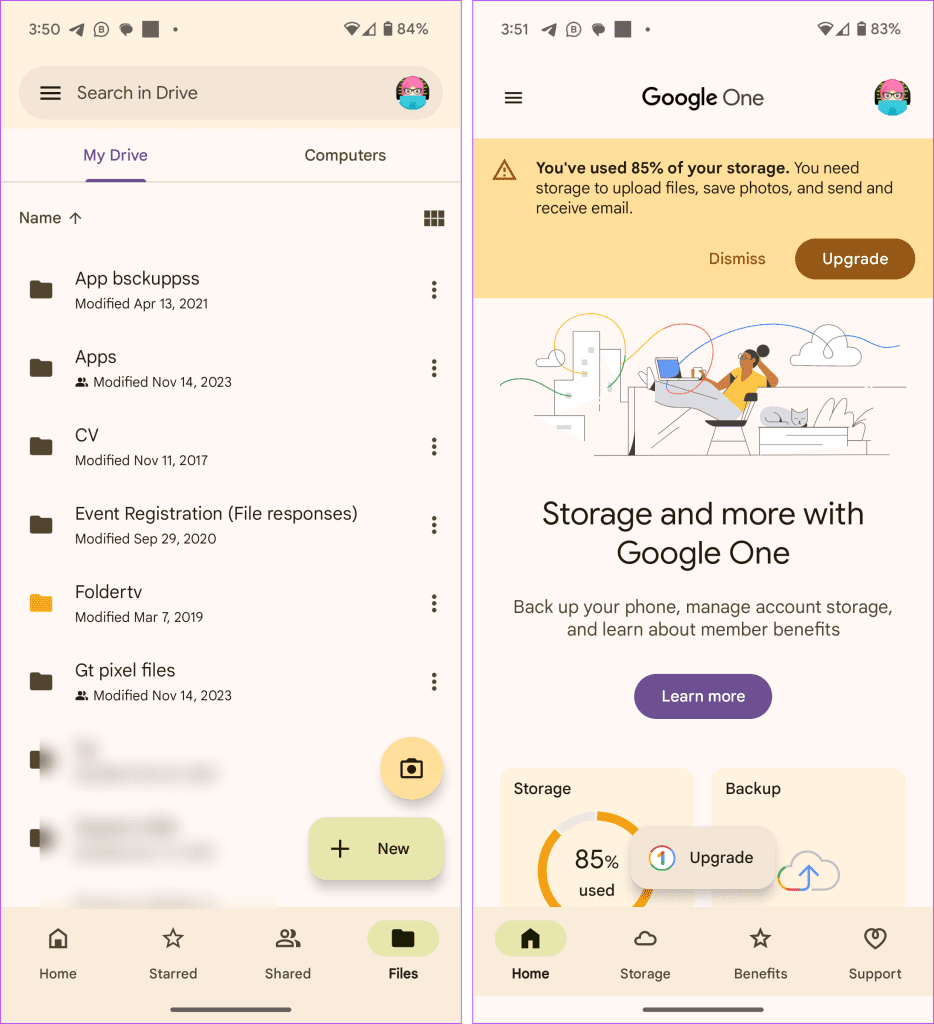
Opmerking: vóór Google One heette het betaalde abonnement om de Google-opslagruimte te vergroten het Google Drive-opslagplan.
Laten we nu eens kijken naar de verschillen in detail tussen de twee op het gebied van opslag, prijzen, voordelen en meer.
Opslag
Je krijgt 15 GB opslagruimte met je persoonlijke Google-account. Dat omvat opslag voor Google Drive , Foto's en Gmail. Google One-abonnementen bieden drie soorten opslagabonnementen: 100 GB (basis), 200 GB en 2 TB.
Nogmaals, deze opslag wordt ook gedeeld tussen uw Google-producten. Er geldt geen limiet voor de opslag voor een bepaald Google-product. U kunt bijvoorbeeld 80 GB aan gegevens hebben in Google Drive, 10 GB in Google Foto's en 10 GB in Gmail. Of u kunt 10 GB in Drive, 50 GB in Google Foto's en 40 GB in Gmail hebben. Het is aan jou.
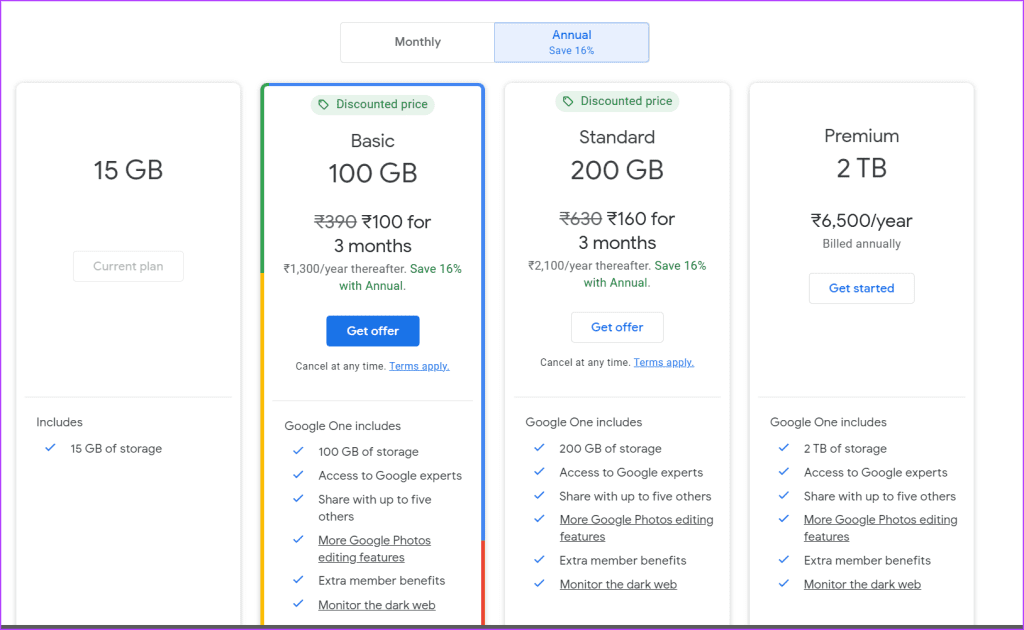
Prijzen
De persoonlijke Google-accounts die de meesten van ons hebben, zijn gratis te gebruiken. Maar als je de opslagruimte wilt uitbreiden tot meer dan 15 GB, moet je een Google One-abonnement aanschaffen. Hier zijn drie Google One-abonnementen:
- Basis : 100 GB opslag @ $ 15 per jaar
- Standaard : 200 GB opslag @ $ 25 per jaar
- Premium : 2TB opslag @ $78 per jaar
Beschikbaarheid en apps
Google Drive kan op alle platforms worden gebruikt. Of het nu Android, iPhone of desktop is. Als u een Google One-abonnement koopt, kunt u dit ook op iPhone en pc gebruiken. Het is niet beperkt tot Android-telefoons. Om uw opslagruimte in de gaten te houden, heeft Google speciale apps voor Google One voor zowel Android als iPhone beschikbaar gesteld.
Tip: Leer hoe u kunt oplossen dat de Google Drive-opslag vol is, maar geen bestanden
Voordelen
Google One-abonnementen bieden extra voordelen die je niet krijgt in de gratis versie. Hier is een lijst met voordelen van een Google One-abonnement:
- Toegang tot Google-experts voor klantenondersteuning
- Deel met maximaal vijf andere mensen
- Toegang tot extra bewerkingsfuncties van Google Foto's, zoals Magische gum , HDR, portretvervaging, kleuraccenten, luchtsuggesties en portretlicht.
Let op: Leden met wie u uw opslagruimte deelt, kunnen niet zien wat u opslaat in Drive of andere Google-producten. Alleen de hoeveelheid opslagruimte wordt gedeeld, verder niets. Ontdek hoe je Google One-opslag deelt met je gezin.
Identificeer Google One-accounts
Als u lid bent van Google One, dat wil zeggen dat u bent geabonneerd op een Google One-abonnement behalve het gratis abonnement, ziet u in verschillende Google-producten de officiële Google-logokleurige ring rond uw profielfoto. Zoiets gebeurt niet in het gratis Google Drive-account.
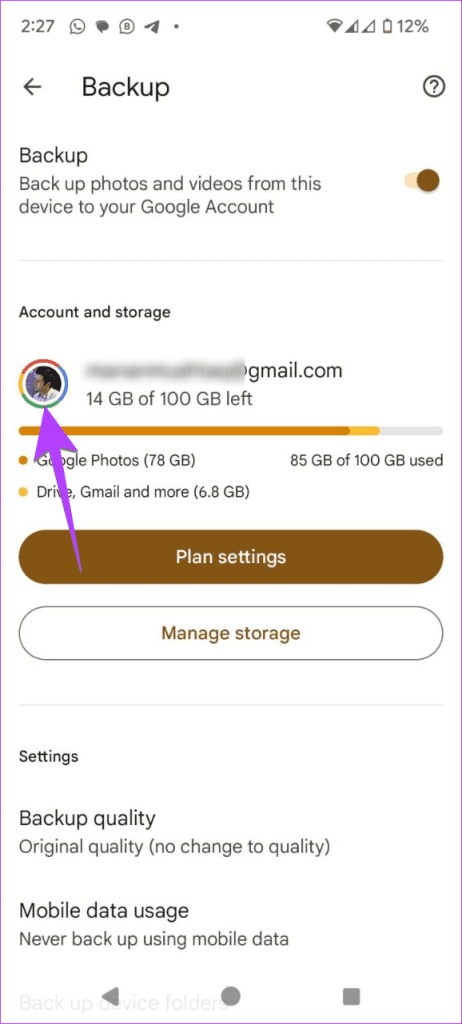
Bestanden en gegevens
Als u een Google One-abonnement aanschaft, hoeft u uw bestaande Google Drive-bestanden niet te verplaatsen of over te zetten naar een Google One-opslag of ergens anders. De bestanden blijven alleen in uw huidige Google-account staan en u kunt er toegang toe krijgen zoals u dat zou doen voordat u overschakelde naar een Google One-abonnement. Het enige verschil is dat de opslagruimte van dat account toeneemt als je een Google One-abonnement koopt. U kunt nu dus meer gegevens of bestanden opslaan in uw Google-account.
Tip : Weet wat er gebeurt als je je Google One-abonnement opzegt
Veel Gestelde Vragen
1. Is Google One beschikbaar voor Workspace-accounts?
Nee, Google One is niet beschikbaar voor Workspace-accounts. Je kunt je alleen met je persoonlijke account abonneren op een Google One-abonnement.
2. Kan ik Google One- en Google Drive-services tegelijk gebruiken?
Ja. Je kunt beide dingen tegelijkertijd gebruiken, omdat het totaal verschillende services zijn.
Kies tussen Google One of Google Drive
We hopen dat je de verschillen tussen Google One en Google Drive hebt begrepen. Het is duidelijk dat u niet tussen de twee hoeft te kiezen. U kunt de gratis versie van uw Google-account (of Drive) blijven gebruiken zolang u voldoende opslagruimte heeft. Je moet alleen overstappen naar Google One als je extra opslagruimte nodig hebt of de voordelen van Google One nodig hebt. Voordat u vertrekt, weet u hoe u opslagruimte vrijmaakt in Google Drive .